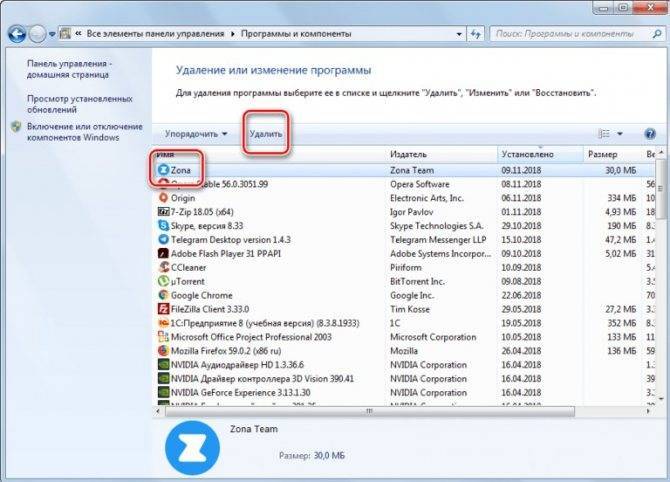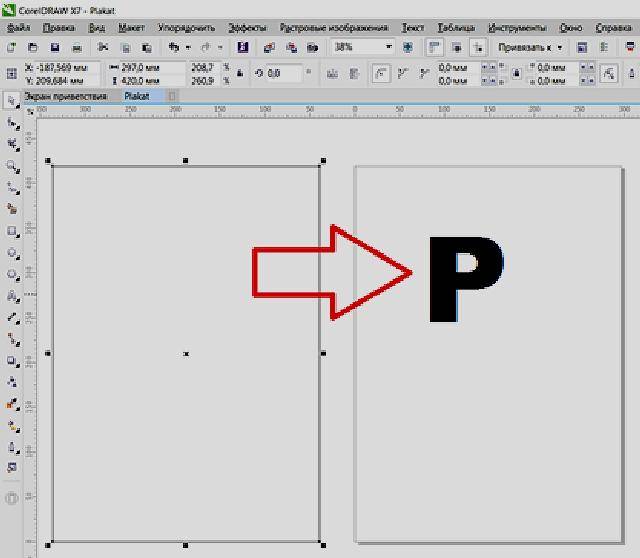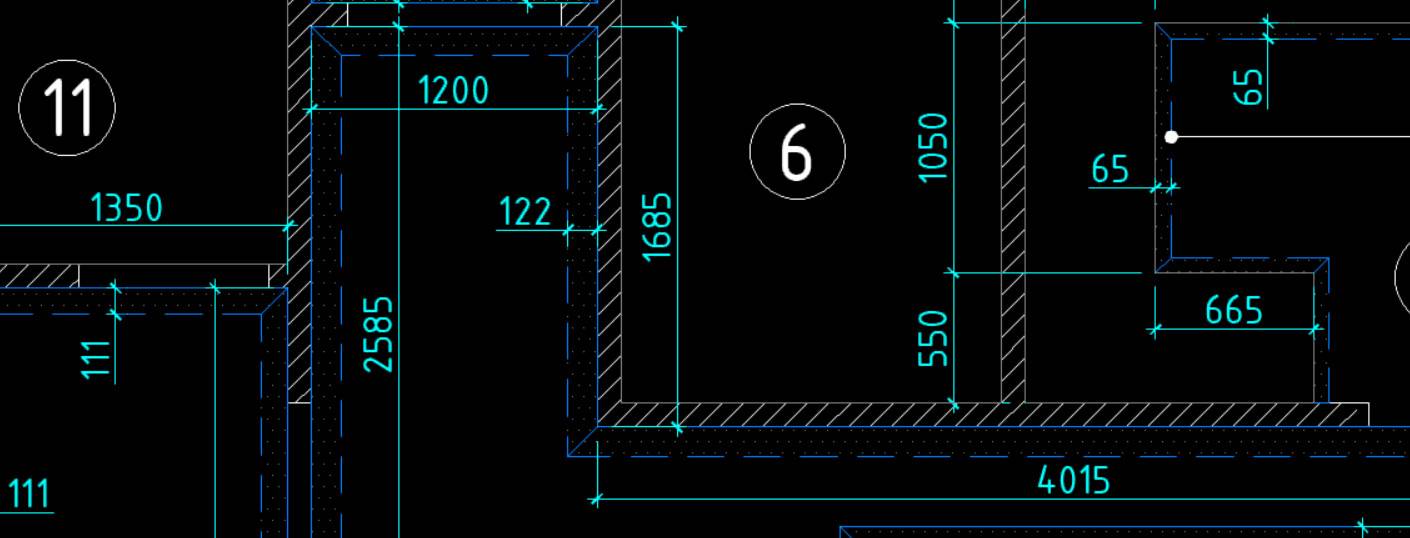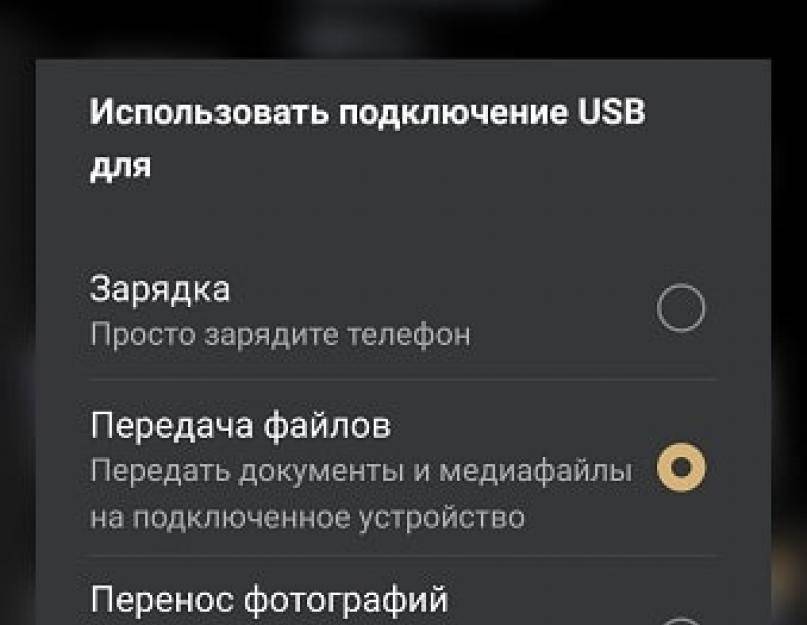Своя музыка: как установить
Не всех устраивают стандартные рингтоны, поэтому иногда появляются вопросы: «Как загрузить собственный трек?» и «Откуда его взять?».
Перед установкой:
- Сначала вам, конечно, нужно скачать саму песню – это легко можно сделать через интернет, где помимо полноценных версий музыки, представлены также специальные обработанные треки для установки рингтонов: с нужным вам моментом в песне или подходящие по длине.
- Лучше всего качать музыку в формате «.mp3»;
- Также рекомендуется помещать необходимые песни именно во внутреннюю память устройства.
Итак, существует два способа установки треков: через приложение «Музыка» и через «Настройки».
Установка мелодии на отдельный контакт
Процедура несколько отличается, если нужно поставить рингтон на какой-то отдельный контакт. Во-первых, запись должна находится в памяти телефона, а не на SIM-карте. Во-вторых, некоторые бюджетные смартфоны Samsung не поддерживают такую возможность «из коробки», поэтому понадобится установить отдельное приложение. Последний вариант, к слову, универсальный, поэтому с него и начнём.
Способ 1: Ringtone Maker
Приложение Ringtone Maker позволяет не только редактировать мелодии, но и устанавливать их как для всей адресной книги, так и отдельных записей в ней.
Установите приложение и откройте его. Сразу отобразится список всех музыкальных файлов, которые присутствуют на телефоне
Обратите внимание, что системные рингтоны и установленные по умолчанию выделены отдельно. Найдите мелодию, которую хотите поставить на тот или иной контакт, нажмите на три точки справа от наименования файла.
Выберите пункт «Поставить на контакт».
Откроется список записей из адресной книги – найдите нужную и просто тапните по ней.
Получите сообщение об успешной установке мелодии.
Очень просто, и самое главное, подходит для всех девайсов Samsung. Единственный минус – приложение показывает рекламу. Если же Рингтон Мейкер вас не устраивает, возможность поставить мелодию звонка на отдельный контакт присутствует у некоторых музыкальных проигрывателей, рассмотренных нами в первой части статьи.
Способ 2: Системные средства
Конечно, желаемой цели можно добиться и встроенными в прошивку средствами, однако повторимся, что на некоторых смартфонах бюджетного сегмента такая функция недоступна. Кроме того, в зависимости от версии системного ПО, процедура может отличаться, хотя и ненамного.
- Желаемую операцию проще всего сделать с помощью приложения «Контакты» – найдите его на одном из рабочих столов или в меню и откройте.
Далее включите отображение контактов на устройстве. Для этого откройте меню приложения (отдельная кнопка или три точки вверху) и выберите «Настройки».
Затем выберите опцию «Контакты».
В следующем окошке тапните по пункту «Показать контакты».
Выберите вариант «Устройство».
Вернитесь к перечню абонентов, найдите в списке нужного и тапните по нему.
Найдите вверху кнопку «Изменить» или элемент с иконкой карандаша и коснитесь его.
На новейших смартфонах (в частности, S8 обеих версий) это нужно делать из адресной книги: найдите контакт, коснитесь и зажмите на 1-2 секунды, потом выберите пункт «Изменить» из контекстного меню.
Найдите в списке поле «Мелодия звонка» и коснитесь его.
Если оно отсутствует, воспользуйтесь кнопкой «Добавить ещё поле», после чего выберите нужный пункт из перечня.
Нажатие на пункт «Мелодия звонка» приводит к вызову приложения для выбора мелодии. «Хранилище мультимедиа» отвечает за стандартные рингтоны, тогда как остальные (файловые менеджеры, клиенты облачных сервисов, музыкальные проигрыватели) позволяют выбрать сторонний музыкальный файл. Найдите нужную программу (для примера стандартную утилиту) и кликните «Только один раз».
Отыщите в списке музыки нужный рингтон и подтвердите выбор.
В окошке редактирования контакта нажмите «Сохранить» и выходите из приложения.
Готово – рингтон для конкретного абонента установлен. Процедуру можно повторить для других контактов, если возникнет такая необходимость.
В качестве итога отметим – установить мелодию звонка на телефонах Samsung очень просто. Кроме системных средств, некоторые музыкальные проигрыватели также поддерживают подобную опцию.
Опишите, что у вас не получилось.
Наши специалисты постараются ответить максимально быстро.
Способ второй — универсальный
Вот ещё один способ, как поставить музыку на контакт в Андроиде, в том числе музыку для звонков, СМС и будильника. Для этого надо создать четыре папки, в которых будут размещаться наши мелодии, сигналы и рингтоны.
1. Подготавливаем место для загрузки мелодий
1) Находим в смартфоне стандартный диспетчер файлов (или любой файловый менеджер);
2) Открываем диспетчер, выбираем папку SDCARD;
3) Нажатие на папку SDCARD открывает «дерево» папок с файлами.
4) Находим папку DCIM;
5) Создаём внутри папки DCIM папку MEDIA;
6) Открываем папку MEDIA, создаём в ней папку AUDIO;
7) Открываем папку AUDIO, создаём в ней четыре папки:
- ALARMS — для мелодий будильника;
- NOTIFICATIONS — для мелодий событий и уведомлений: SMS, MMS, почты и т.д.;
- RINGTONES — для мелодий звонков;
- UI — для звуков интерфейса.
8) В корне карты памяти получаем такое дерево каталогов:
- Media/audio/alarms;
- Media/audio/notifications;
- Media/audio/ringtones;
- Media/audio/ui.
Место для загрузки мелодий, сигналов, рингтонов подготовлено. Можно приступать к установке.
Как сменить мелодию на звонок на Android через настройки устройства и файловый менеджер
Данный метод особенно актуальный для старых версий OS. Но он также подходит для современных телефонов. Чтобы поставить музыку на звонок на ОС Андроид с использованием параметров смартфона и программы для просматривания директорий, для начала мелодию нужно скачать и загрузить на карту памяти любым удобным способом:
- через USB-кабель (предварительно включить режим передачи файлов);
- использовать картридер;
- облачное хранилище.
Существует масса способов сделать это. Самый просто метод — найти нужный файл с телефона и загрузить в папку «Загрузки» или «Downloads» (в файловой системе).
Папка с загрузками на Андроид
Когда песня или мелодия будет на мобильном устройстве, нужно воспользоваться предыдущей инструкцией. Однако на этот раз вместо «Хранилище мультимедиа» нужно выбрать любой удобный проводник. Если его нет, то стоит загрузить любое удобное приложение. Одно из самых распространенных — «ES File Explorer». После этого нужно зайти в папку с песней, и выбрать файл. Иногда появляется окно, где необходимо нажать «ОК».
Инструкции для смартфонов от Xiaomi
Установка мелодий на смартфонах линеек Xiaomi и Redmi отличается. Чтобы добавить определенный рингтон и настроить его для звонков, нужно сделать следующее:
- Открыть настройки смартфона.
- Перейти во вкладку «Звук и вибрация».
- Зайти в пункт «Рингтон». Вверху будет нужная функция — «Выбор мелодии». Дальнейшие действия аналогичны с предыдущим руководством.
Полезно! В оболочку MIUI вшит удобный проводник. Поэтому не нужно устанавливать дополнительное программное обеспечение.
Телефоны с EMUI (Huawei и Honor)
Для установки мелодии на звонок через настройки нужно сделать это:
- Открыть настройки.
- Перейти в «Звук».
- В открывшемся окне нажать «Мелодия вызова». Если в телефоне есть две СИМ-карты, то нужно выбрать конкретную.
- Использовать функцию «Музыка на устройстве».
Смартфоны с EMUI 9 позволяют пользователю устанавливать видео-мелодии. Для этого вместо «Музыка на устройства» нужно выбрать соответствующий пункт. Выбранное видео будет проигрываться при звонке.
Операционная система Android 8 Oreo и 9 Pie
Для современных прошивок достаточно зайти в параметры звука, расположенные в настройках смартфона. После этого выбрать «Рингтон», «Хранилище мультимедиа». Внизу списка есть необходимая функция — «Добавить рингтон». После этого откроется проводник, при помощи которого нужно найти файл.
Добавление рингтона на Android 8 Oreo и 9 Pie
Как поменять мелодию звонка
Для начала поговорим о том, как поставить стандартные мелодии или сменить одну другой.
Стандартная мелодия звонка Xiaomi:
- Зайдите в «Настройки»;
- Немного промотав страницу, найдите вкладку «Звук и вибрация» – откройте её;
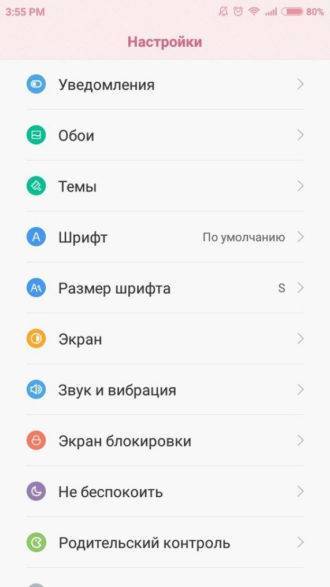 мелодия звонка xiaomi
мелодия звонка xiaomi
Во вкладке вы можете увидеть несколько разделов, из которых сначала выберите «Громкость» и перейдите;
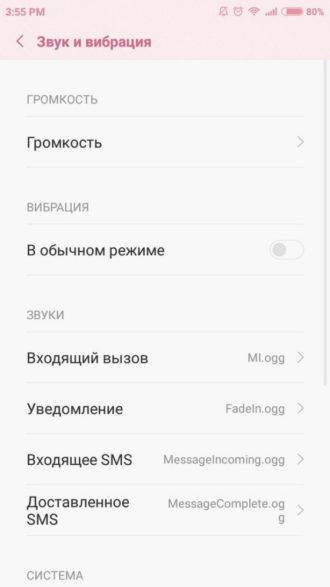
Обратите внимание, что здесь можно отрегулировать громкость звука для всевозможных сигналов: Bluetooth, будильник, мелодия звонка и даже громкость при разговоре;
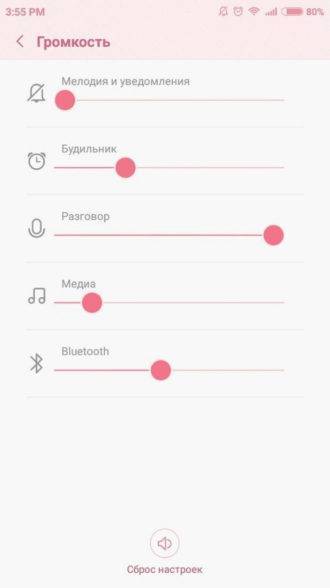
Возвращаемся немного назад, выбираем вкладку «Входящий звонок», затем снова «Входящий звонок»;
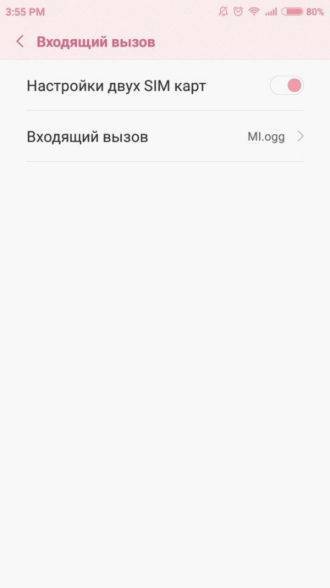
 мелодия звонка xiaomi
мелодия звонка xiaomi
Готово
Чтобы изменить не понравившийся установленный рингтон, просто повторите вышеописанные действия и в конце выберите другую музыку.
Для отдельного контакта
Удобнее установить мелодию на контакт в самсунг, тогда появится возможность распознавать звонящего абонента, не глядя на экран гаджета. Через настройки или «звонилку» это сделать не получится, для этого необходимо использовать специальное приложение или функцию «Контакты» в телефоне.
С приложениями
Чтобы поставить разную музыку на каждый контакт в Samsung, рекомендуется скачать приложение Ringtone Maker. Через него удобно ставить звук на вызов или на отдельный контакт или редактировать ее. Например, закрепить не всю композицию, а только ее припев или любимый момент. Для изменения параметров необходимо сделать следующее:
- Скачать Ringtone Maker. Можно это совершить с любого виртуального магазина: «Плей Маркет» или «Яндекс Сторе» или с официального сайта.
- Установить и открыть его. На экране появится весь список треков, который есть на телефоне. В отдельной папке будут закрепленные за гаджетом производителем и скаченные пользователем с интернета или компьютера.
- Выбрать трек и перейти в его параметры, нажав на три точки, расположенные напротив наименования.
- Нажать на опцию «Определить для контакта», после этого из списка адресной книги выбрать номер, на который надо установить звонок.
Если действия выполнены правильно, появится сообщение о том, что установка новой мелодии прошла успешно, после этого изменения будут сохранены, и каждый сигнал от близкого будет радовать любимым треком.
Без использования приложений
Если же все-таки нет желания загружать на смартфон приложение, которое будет занимать память, и постоянно просматривать рекламу, можно поставить мелодию на звонок на Самсунге через опцию телефона. Сделать это можно за несколько шагов:
- Необходимо найти на гаджете функцию «Телефон» и нажать на нее.
- Найти имя человека в адресной книге, на кого нужно установить новое оповещение. Нажать на него.
- В новом окне откроется информация об абоненте. Здесь следует найти значок «i» и кликнуть на него.
- Пролистать до конца страницы, нажать на отобразившуюся надпись «Мелодия».
- Откроется список музыкальных композиций, которые сохранены на памяти гаджета. Необходимо поставить галочку напротив нужной композиции.
После того как удалось добавить мелодию на звонок в самсунг, те же самые операции можно сделать и для других абонентов. Таким образом, за каждым человеком будет закреплен отдельный сигнал. В просторах интернета можно найти разные рингтоны и сопоставить их со всеми людьми, которые записаны в адресной книге.
Как установить мелодию на контакт
Пример приведен на телефоне Samsung Galaxy J5 (2016) с операционной системой Android 7.1.1.
Заходим в приложение «Телефон»,
и переходим на вкладку «Контакты». Находим нужный контакт и жмем по нему. Под контактом откроется меню, в котором жмем по значку «Сведения» (английская маленькая буква «I» в кружочке).
Наверху жмем ссылку «Изменить».
На смартфонах с операционной системой Android 9 кнопка «Изменить» находится внизу.
На смартфонах с операционной системой Android 9 внизу экрана жмем ссылку «Развернуть».
В следующем окне находим строку «Мелодия звонка» и жмем по ней. Откроется окно с различными мелодиями.
Выбираем мелодию и устанавливаем на неё переключатель. После этого возвращаемся на предыдущий экран.
И в самом верху справа жмем кнопку «Сохранить».
На смартфонах с операционной системой Android 9 кнопка «Сохранить» находится внизу.
Теперь у этого контакта будет та мелодия, которую вы ему установи, а у всех остальных, та которая была до этого.
Точно таким же образом вы можете изменить мелодию всем остальным контактам.
Как установить свою мелодию на контакт Samsung Galaxy
Загрузить свои рингтоны мелодии на телефон Samsung Galaxy можно при помощи заранее установленного файлового менеджера (например, Solid Explorer) или подключив телефон к компьютеру кабелем USB для зарядки. Рассмотрим более простой способ – загрузка рингтонов с компьютера через кабель USB.
Мне он больше нравится, т.к. не надо загружать дополнительное программное обеспечение.
Загружаем рингтоны с компьютера на телефон
Можно скачать рингтоны с интернета на компьютер, а уже потом перенести их на телефон при помощи кабеля USB, который служит для зарядки телефона.
Подключаем один разъем кабеля к телефону, а второй к USB-разъему компьютера.
Переходим в «Проводник» компьютера. Для этого открываем папку «Этот компьютер» (в Windows 10), или «Компьютер» (в Windows 7).
Находим в блоке «Устройства и диски» свой смартфон и открываем эту папку.
Потом открываем папку «Phone».
Далее открываем папку «Notifications». Она находится в следующих папках: -Android-media- com.google.android.talk- Notifications. Загружаем подготовленные рингтоны в эту папку. Файлы лучше копировать и вставлять.
Как установить свою музыку на контакт
Свои рингтоны устанавливаются немного по-другому. Заходим в приложение «Телефон»,
и переходим на вкладку «Контакты». Находим нужный контакт и жмем по нему. Под контактом откроется меню, в котором жмем по значку «Сведения» (английская маленькая буква «I» в кружочке).
Наверху жмем ссылку «Изменить».
На смартфонах с операционной системой Android 9 кнопка «Изменить» находится внизу.
На смартфонах с операционной системой Android 9 внизу экрана жмем ссылку «Развернуть».
В следующем окне находим строку «Мелодия звонка» и жмем по ней. Откроется окно с различными мелодиями.
Спускаемся в самый низ окна и жмем на ссылку «Добавить с телефона».
На следующем экране будет три вкладки: «Треки», «Альбомы» и «Артисты». Находим в них нужный трек, выделяем его и жмем наверху справа кнопку «Готово».
Удачи!
Как поставить стандартный рингтон на контакт
Стандартный рингтон – этот тот, который предусмотрен компанией заранее, то есть те, которые уже находятся в корневой памяти любого телефона. Такие рингтоны, как правило, не отличаются какими-то интересными звучаниями. Они приятны для слуха, а также не вызывают раздражения.
Чтобы пользователь смог установить стандартную мелодию на свой контакт, он может:
Перейти в настройки телефона. Они располагаются на стартовом экране, а их иконка напоминает шестеренку;
После этого необходимо перейти в специальный раздел, отвечающий за звук. Он называется «Звук»;
Теперь стоит выбрать ту СИМ – карту, через которую чаще всего совершаются звонки
Стоит выбрать карту, на которой хотелось бы изменить мелодию;
Далее человеку стоит выбрать ту категорию рингтона, которая ему по душе; Обратите внимание! Выбора категории может и не быть. Все зависит от того, какая у пользователя система телефона
На некоторых телефонах дан стандартный выбор без права отклика на категорию.
Теперь необходимо кликнуть на тот рингтон, который пользователю понравился. Чтобы его прослушать, достаточно тапнуть на его название. Он автоматически активируется. Стоит также следить за регулировкой звука.
Таким образом можно поставить самый стандартный рингтон, который может быть у обладателя телефона на системе Андроид. Когда кто-то будет набирать и звонить ему, автоматически проиграется данная мелодия, которую тот установил ранее.
Используем более продвинутый способ для установки мелодии
Если предыдущие способы не сработали, попробуем более продвинутый метод. Для этого вам потребуется зайти в карту памяти на устройстве через диспетчер файлов и создать там несколько папок. Первая папка, которую мы создадим, будет называться media. Затем в каталоге media создаём папку audio.
Зайдя в эту папку, мы окажемся в каталоге sdcard/media/audio. Внутри создаём четыре каталога: alarms, notifications, ringtones, ui
Обратите внимание, что каталоги создаются без точек и пробелов, с маленькой буквы. Таким образом, мы получим:
- sdcard/media/audio/alarms — сигналы для будильника;
- sdcard/media/audio/notifications — сигналы для оповещений и SMS;
- sdcard/media/audio/ringtones — сигналы вызова для телефона;
- sdcard/media/audio/ui — звуки интерфейса.
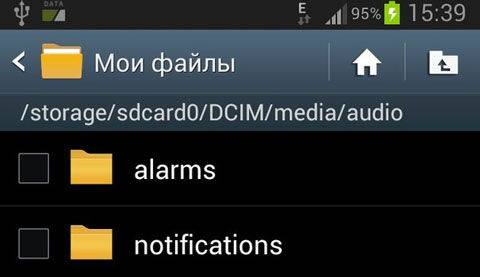
Теперь, чтобы установить нужный рингтон, сигнал будильника, интерфейса или SMS нужно просто положить желаемую мелодию в соответствующий каталог . Вам не обязательно создавать все 4 папки, если вы, допустим, хотите изменить только стандартный сигнал — просто создайте путь sdcard/media/audio/ringtones и положите в каталог ringtones нужную композицию. После завершения всех операций перезагрузите устройство, и попытайтесь поставить звонок через настройки телефона — вы увидите, что перемещённые вами аудиозаписи добавились в ассортимент стандартных рингтонов.
Если вы обладаете правами root, то вы можете поступить ещё проще: скопируйте нужные мелодии в соответствующие каталоги по адресу system/media/audio.
Использование Сторонних Приложений на Хуавей для Рингтона – Способ #3
Еще один способ установить определенный звук на звонок – использовать сторонние приложения. Это можно сделать через менеджер мелодий звонка или приложение-редактор.
Ringtone Maker
Одним таковых является приложение . Эта программа позволяет обрезать музыкальный файл и установить его в качестве мелодии звонка или уведомления:
- Установите на телефоне бесплатное приложение с поддержкой рекламы из магазина Google Play;
- Запустите скачанный файл;
- Все музыкальные файлы будут отображены в списке. Необходимо найти нужный музыкальный файл;
- Нажмите на зеленую кнопку рядом с именем файла, который вы хотите редактировать. Появится меню настроек;
- Выберите Редактировать, чтобы изменить музыкальный файл;
- На следующем экране сдвиньте ползунки, чтобы определить область для обрезки;
- Вы также можете установить эффекты постепенного исчезновения или регулировки уровня громкости. Приложение также позволяет вставить обрезанный файл в другую дорожку MP3;
- Когда вы будете удовлетворены изменениями, нажмите кнопку Сохранить.
- Здесь вам предлагается выбрать, сохранить ли файл в качестве мелодии звонка, уведомления, будильника или простого трека. Также задайте имя новому нарезанному треку;
- Нажмите Сохранить.
Разработчики предлагают таких приложений великое множество и логика действий каждого софта похожа на описанную выше. Однако, использование такой программы не всегда необходимо, в некоторых современных моделях, пользователь может выбрать момент начала воспроизведения прямо через меню настроек. Такой функцией обладают все модели Samsung, на которых установлена версия Android 8 и выше.
Zedge
Есть много сайтов и прочих ресурсов, где можно найти рингтоны, но самым простым и распространенным является Zedge – это приложение для настройки персонализации, которое позволяет оформить телефон так, как пользователю этого хочется – это касается выбора рингтонов и обоев на экран. Zedge даже упрощает процесс, позволяя скачать и установить мелодию звонка в рамках использования приложения.
Использование приложения оптимизировано настолько, что с ним сможет работать любой пользователь, вне зависимости от уровня владения гаджетом. Если с приложением, описанным выше, могут возникнуть вопросы, то с Zedge все максимально просто и доступно. Поиск здесь осуществляется по категориям, вам лишь необходимо напечатать нужное значение, например, “звонок звук старого телефона” и здесь отобразятся все треки, которые подходят под это описание.
Далее необходимо выполнить несколько элементарных действий:
- В середине экрана, где расположены сведения о мелодии, есть кнопка “Установить”, которую нужно нажать.
- Далее появится кнопка “Установить рингтон”;
- Нажмите “Разрешить”, чтобы Zedge мог загрузить рингтон в память вашего телефона;
- После этого перейдите в “Настройки”, чтобы разрешить Zedge изменять настройки системы, в том числе мелодию звонка.
В нижней части экрана вы увидите всплывающее уведомление о том, что мелодия была применена. Если вы хотите установить мелодию для определенного контакта или как сигнал уведомления для сообщений, вы можете выбрать эти опции все из того же меню настроек.
Приятный бонус – это приложение также представляет и обои для смартфонов, поэтому окажется полезным не только тем, кто хочет установить индивидуальный рингтон, но и фоновые изображения для своего устройства.
Как установить мелодию на контакт Android?
Для того, чтобы начать устанавливать мелодии, первым делом нужно открыть контакты на своем устройстве. Вот как выглядит список контактов в нашем случае:
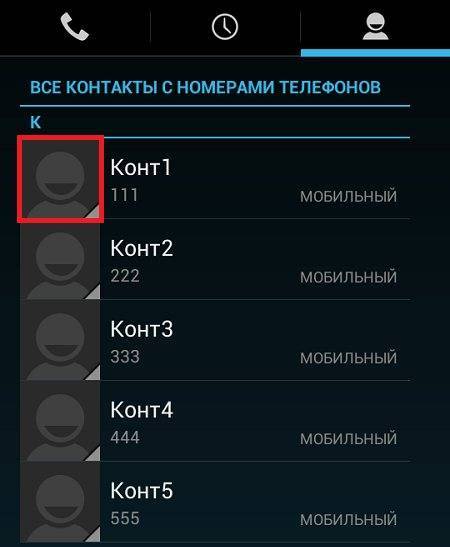
Теперь выбираем контакт, тапнув по его иконке (выделена красным на предыдущем скриншоте). Перед вами откроется окно. Вы должны тапнуть на иконку человечка.
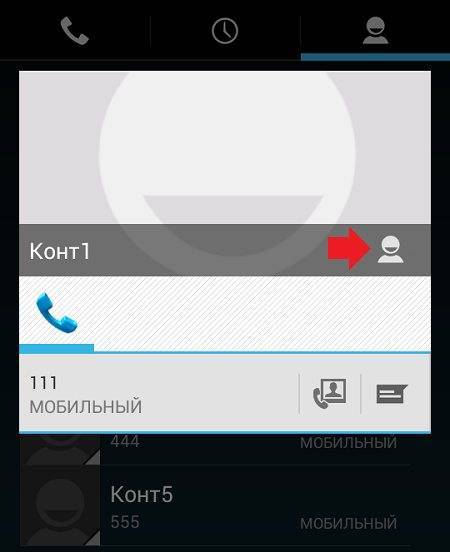
Таким образом мы попадем на страницу контакта. Выглядит она вот так:
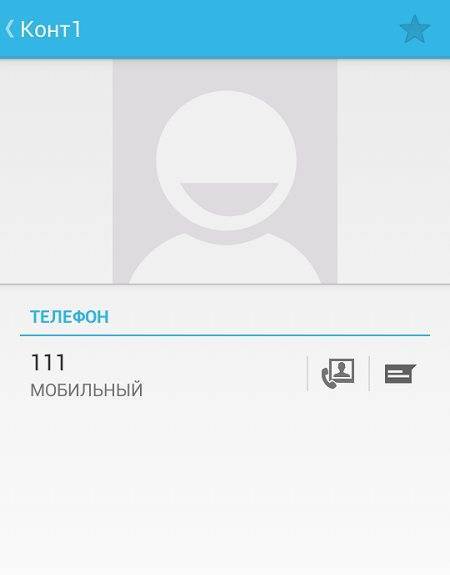
Следующий шаг — вызов меню. Чтобы его вызвать, нужно нажать либо на кнопку «Меню», что расположена в нижней части экрана, либо на кнопку «Меню» в верхней части экрана (обычно на ней нарисованы три точки). Когда появится меню, выберите пункт «Задать рингтон».
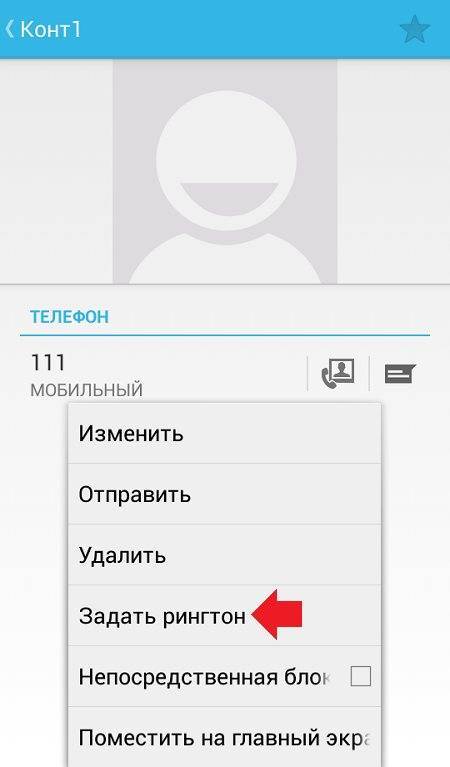
Перед вами возникнет небольшое окно. В нем будет вопрос, что использовать — хранилище мультимедиа или файловый менеджер? Если вы задаете мелодию из уже имеющихся, выбирайте первый вариант, а если вы хотите установить мелодию, которую только что перенесли на смартфон, — второй.
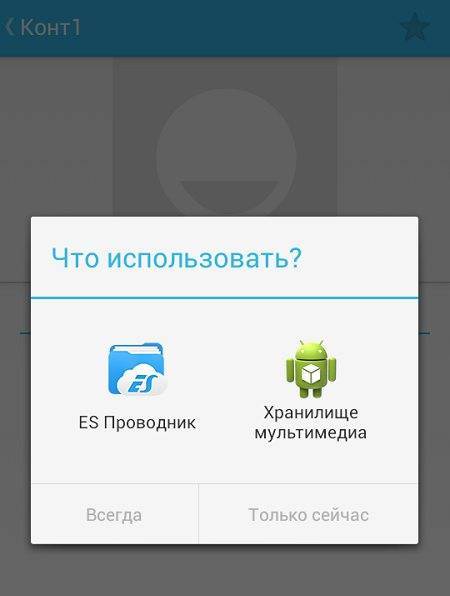
Допустим, вы выбрали хранилище мультимедиа. В таком случае появится список мелодий. Выберите из них нужную и нажмите ОК.

Если мелодия хранится в какой-нибудь папке, выбирайте файловый менеджер и с его помощью найдите папку, где находится файл. Затем тапните по нему и все, мелодия автоматически будет установлена на контакте.
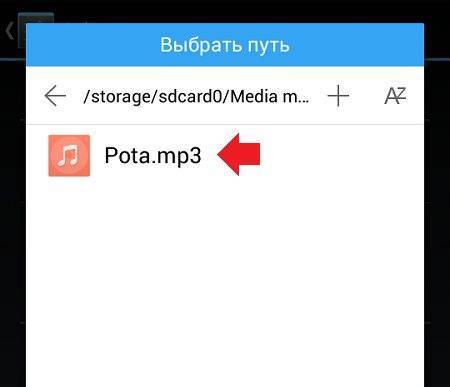
Все, теперь именно эта мелодия установлена для абонента — она будет играть, когда он вам позвонит.
- https://kakdelateto.ru/postavit-muzyiku-na-kontakt-v-android/
- https://poandroidam.ru/contacts/kak-postavit-melodiyu-na-kontakt.html
- https://appbrowser.ru/kak-postavit-melodiyu-na-kontakt-na-androide/
- https://smartfon-24.ru/kak-postavit-melodiyu-na-kontak-na-android/
- https://androidnik.ru/kak-ustanovit-pesnyu-na-kontakt-na-smartfon/
ПОДЕЛИТЬСЯ Facebook
tweet
Предыдущая статьяКак поставить пароль на телефон Андроид
Следующая статьяКак переключить язык ввода (клавиатуры) на смартфон либо планшете Android.
Возможные ошибки
Даже при соблюдении всех инструкций, поменять музыку не всегда удается. Связано это может быть с допущением одной из следующих ошибок:
https://youtube.com/watch?v=PqImpnk7HXA
- формат файла не подходит для модели телефона;
- в программе обеспечения произошел сбой, требуется перезагрузить устройство или сделать его перепрошивку;
- музыкальная композиция была повреждена или скачена не полностью;
- изменения не были сохранены.
Если не устанавливается музыка, необходимо попробовать установить другой трек. При повторе ошибки требуется сбросить настройки до заводских, проблема кроется в нарушении работы устройства. Поменять рингтон не получится, если на гаджете загрязнен кэш, требуется его прочистить через меню «Настройки»
Важно, перед этим сделать резервную копию, чтобы личная информация и файлы не были удалены
Несколько простых, доступных пользователям Самсунга способов позволят поставить любимый трек на входящий. В большинстве случаев это действие не получается сделать с первого раза. Если изменения не удается сохранить, следует перезагрузить устройство, почистить кэш или сбросить настройки до заводских.
Использование сторонних приложений
Если вы уже поняли, как можно установить мелодию на контакт в Андроиде с помощью встроенных средств, но выполнить процедуру по какой-то причине не получается, то используйте для изменения рингтона сторонние приложения. Одно из проверенных решений – программа Ringtone Maker.
Это удобное приложение для работы с сигналами, которое позволяет создать и установить рингтон на все входящие или только определенные звонки.
- Запустите приложение и найдите песню, которую желаете установить на звонок.
- Раскройте меню управления треком и выберите «Поставить на контакт».
- Выберите запись из телефонной книги и сохраните изменения.
Еще одна интересная функция Ringtone Maker – создание мелодии звонка. Вы можете выбрать любой трек, с помощью ползунков указать фрагмент, который следует проигрывать, а затем поставить его как рингтон.
Использовать для установки мелодий на звонки можно и другие программы, в числе которых и большое количество музыкальных проигрывателей, у которых в контекстном меню есть соответствующий пункт. Так что если встроенные средства Android не справляются с задачей, можно легко найти альтернативный способ решения проблемы.
Чтобы сделать Ваши контакты узнаваемыми с первых секунд звонка и добавить им индивидуальности, предлагаем воспользоваться такой функцией Андроида, как установка мелодии на отдельный контакт.
Сделать это очень просто. Для начала необходимо определиться с самим рингтоном и собственно с контактом, на который будем эту мелодию устанавливать.
Далее нажимаем значок телефонной трубки для открытия списка Ваших контактов. Выберите контакт, которому хотите задать мелодию. Кликните на значок изображения, после чего этот контакт должен открыться для просмотра. В правом верхнем углу видны три иконки – звездочка для добавления контакту статуса избранного, карандаш для редактирования контакта и три вертикальные точки для открытия дополнительных опций. Нажимаем на иконку карандаша.
Открывается меню редактирования контакта, где в верхнем правом углу находятся три вертикальные точки, при нажатии на которые открываются дополнительные опции. Находим опцию «Задать рингтон», кликаем и выбираем из предложенных мелодий ту, которая кажется Вам наиболее подходящей для данного контакта. Нажимаем «Ок» для подтверждения выбора. Готово!
Как поменять в настройках рингтон
Итак, мы уже отметили простоту процесса и отсутствие необходимости овладения сложными техническими знаниями в процессе изменения мелодии. Но необходимо знать простые правила, действовать в соответствии с ними, тогда вы быстро и без проблем поменяете рингтон прямо в настройках. Сначала разберемся, с помощью чего установить рингтон на будильник и вызовы.
Во вкладке “Диспетчер файлов” (“Мои файлы”) найдите отдельную папку, куда скачаны песни и любимые мелодии. Выберите мелодию из списка, нажмите на нее и удерживайте в таком положении, пока не выпадет список. В нем выберите функцию “Использовать сигнал”. Устанавливая сигнал на будильник, укажите данный момент. Используете контакты и звонки – в списке выберите соответствующий пункт. Делайте установку внимательно и поэтапно, упростив процесс и не ошибившись с выбором.
Иногда необходимого пункта в списке может не оказаться, и поэтому используйте функцию расширенного списка. В самом низу экрана вы заметите значок с тремя точками – кликните на него и в списке выберите опциональную смену звука. Дополнительный простой способ – установить рингтон в настройках. Зайдите в меню с настройками устройства, выберите пункт “Звук”.
После на экране отобразится меню с пунктами, их вы имеете возможность изменить, установив рингтон. Там же встроены сигналы вызовов и будильника. Из предлагаемого списка музыки и звуков выбирайте трек. Конечно, возникает логичный вопрос: а зачем менять музыку? Приятное музыкальное сопровождение позволяет снимать стресс и напряжение во время звонка, да и в целом просыпаться под любимую музыку гораздо приятнее, нежели под звуки, заложенные системой. Такая вариативность и выбор делают пользователей Андроид лояльнее, ведь особенность операционной системы – настраиваемость и управляемость, гибкость и изменчивость в зависимости от пожеланий пользователя.


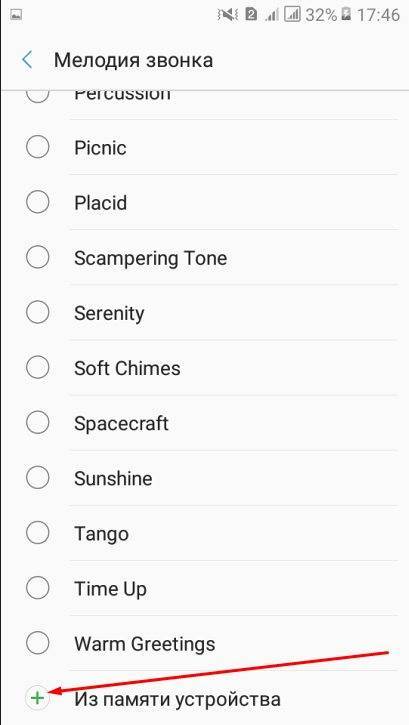
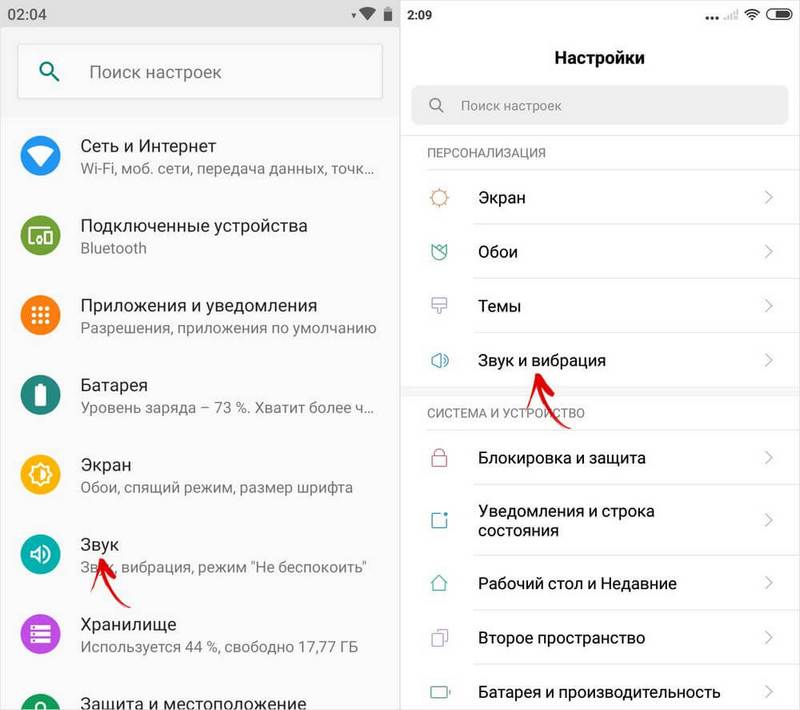
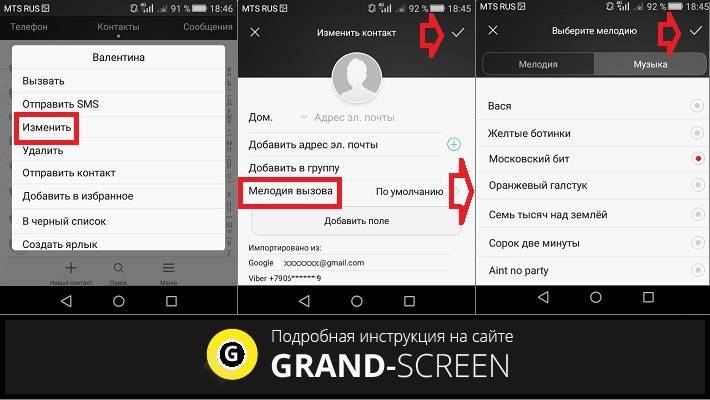
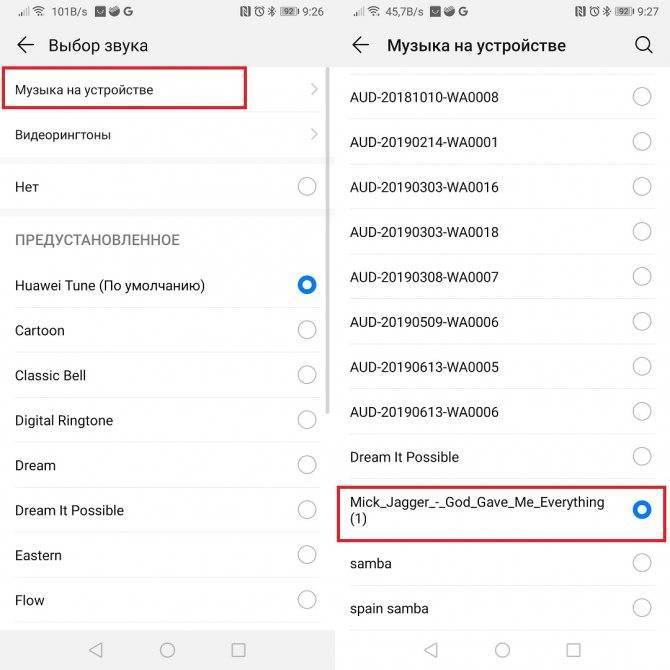
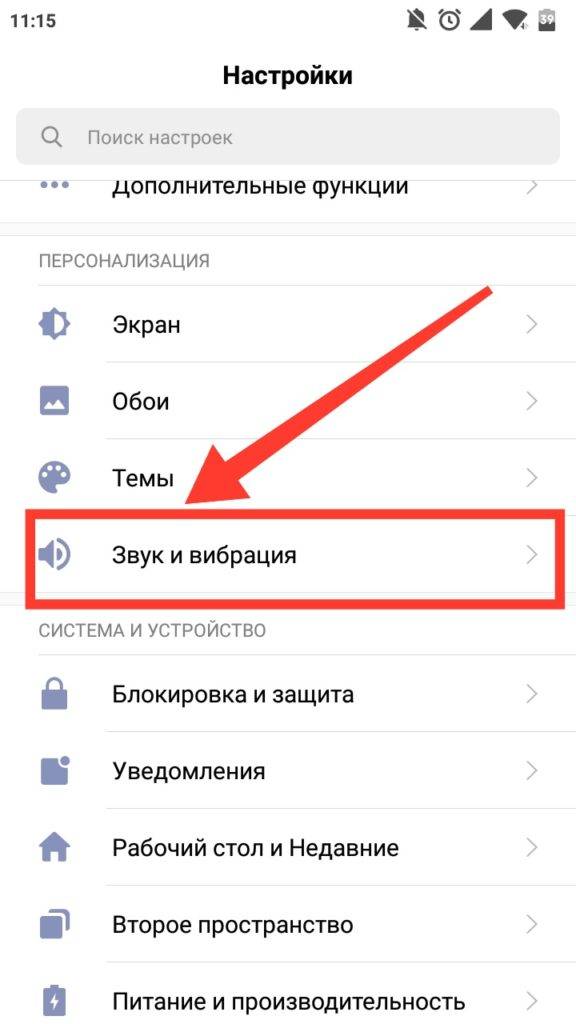
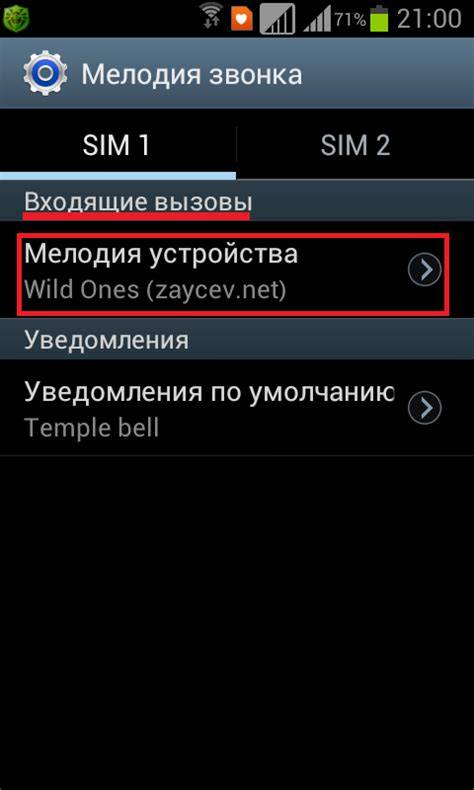
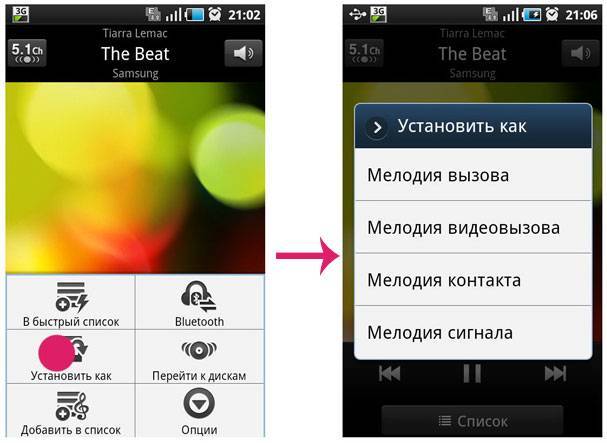
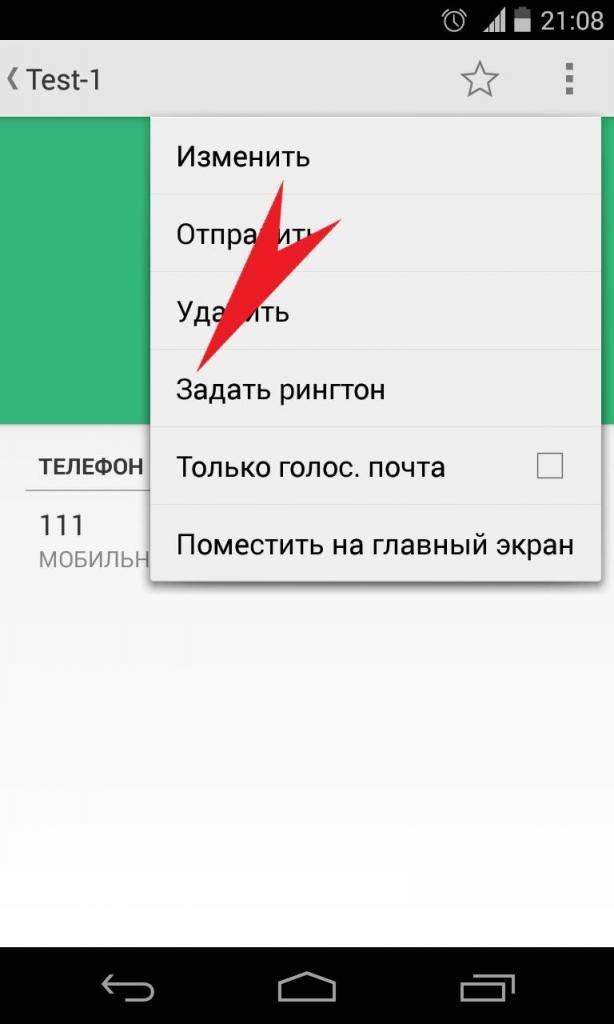
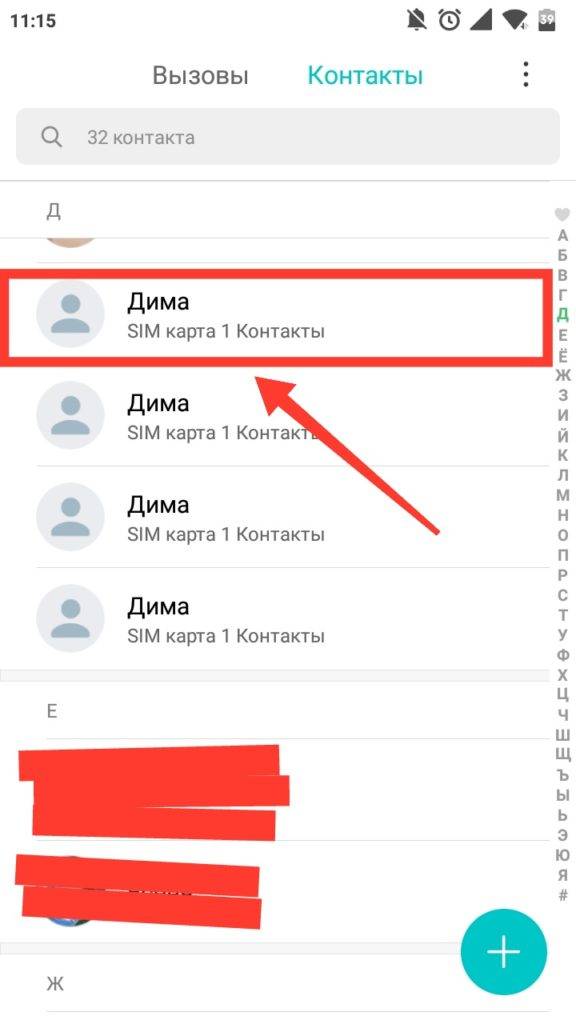
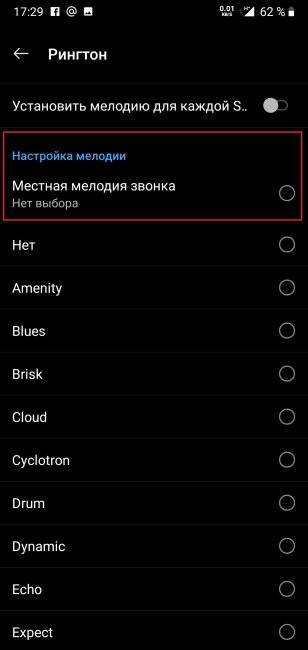
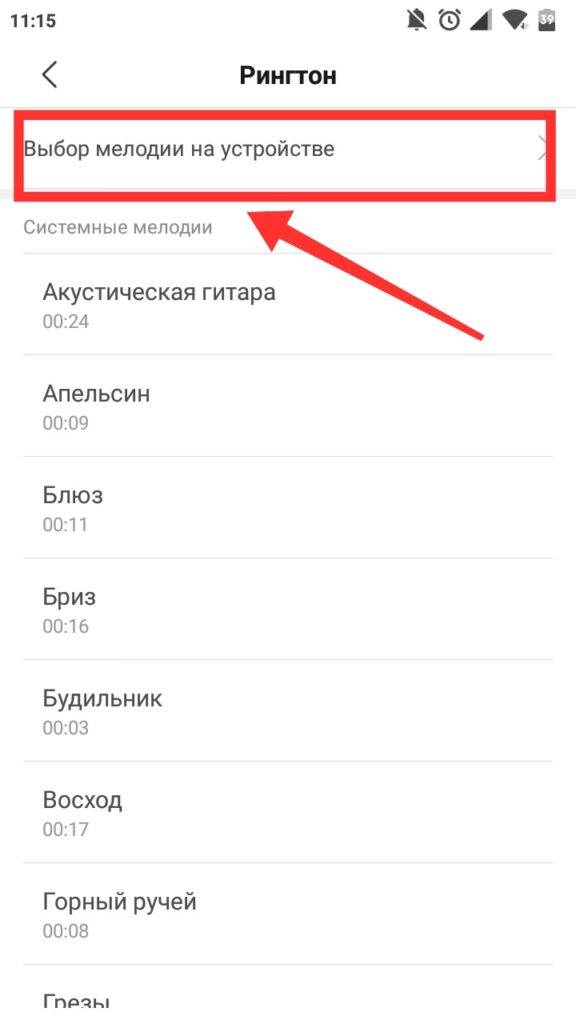

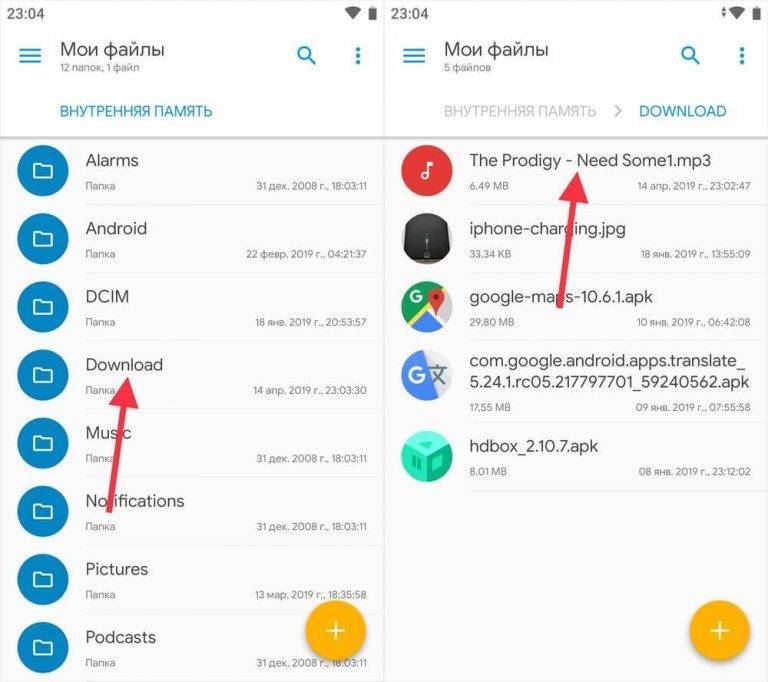

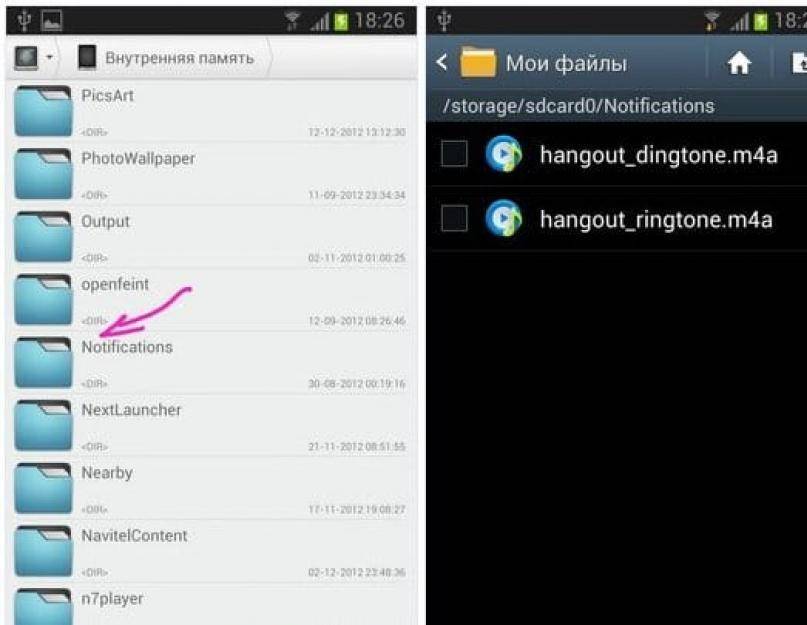
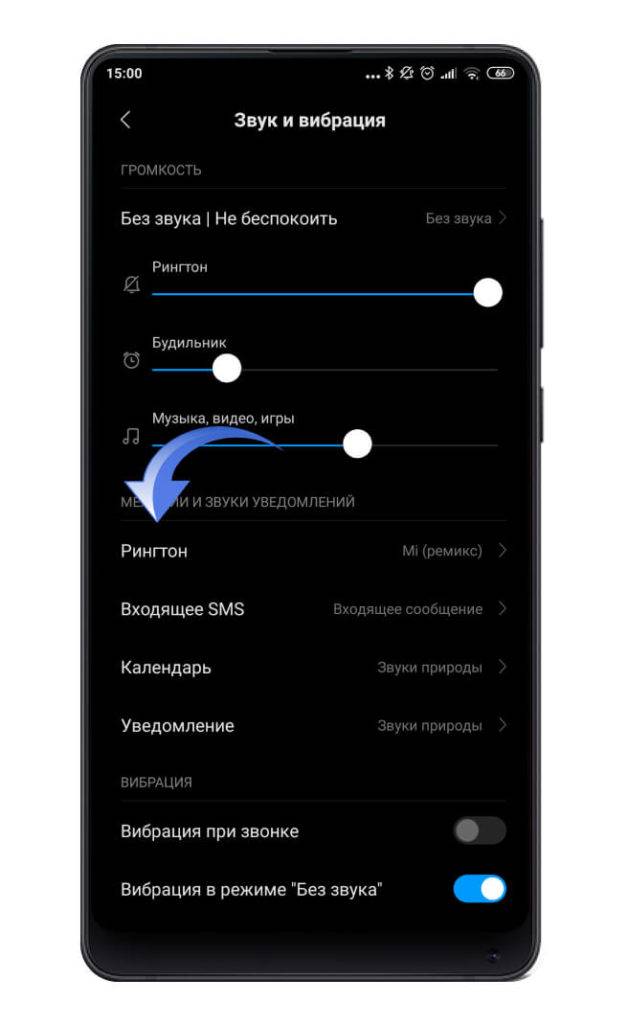
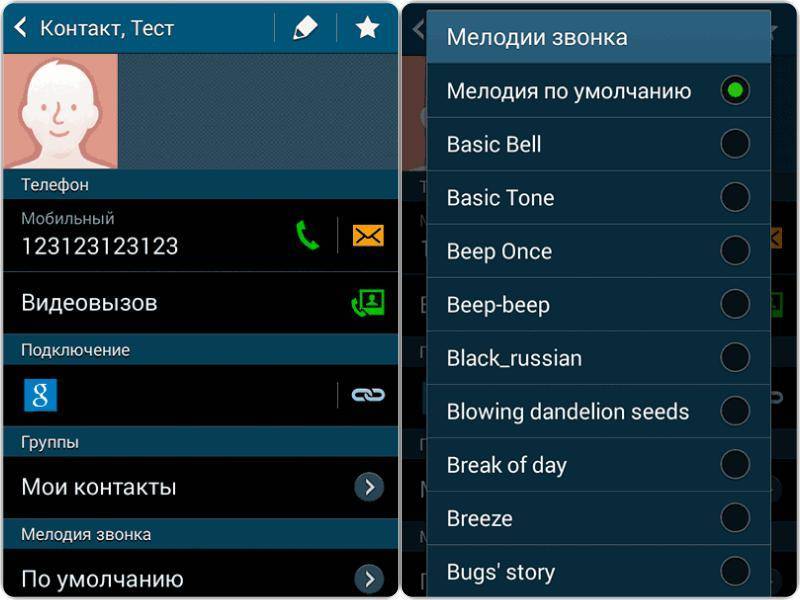
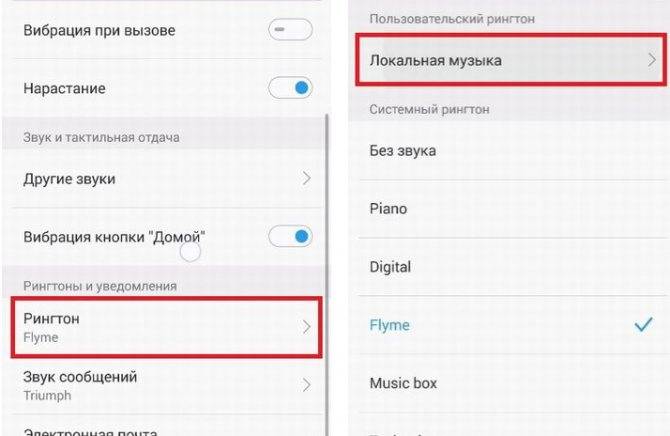
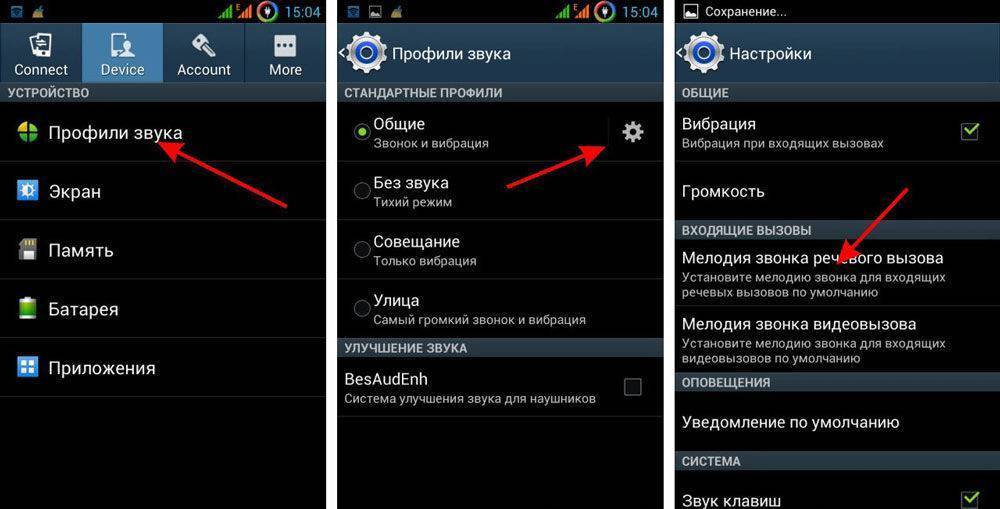
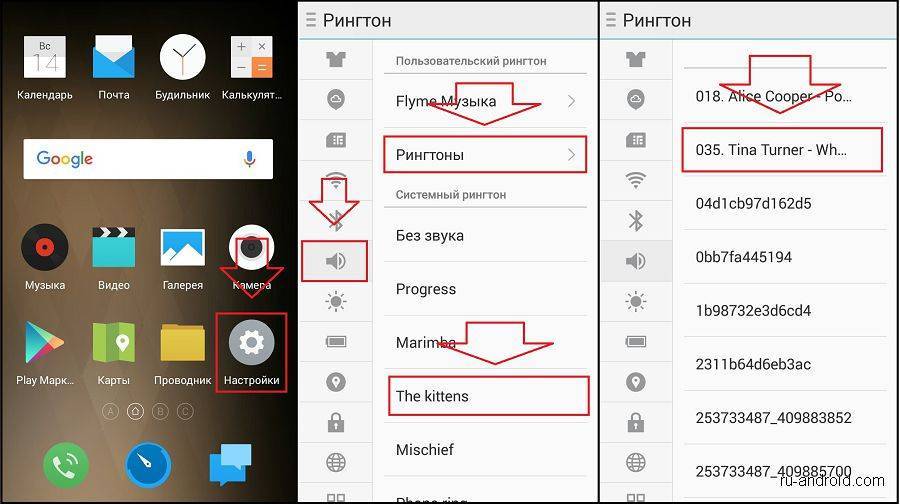
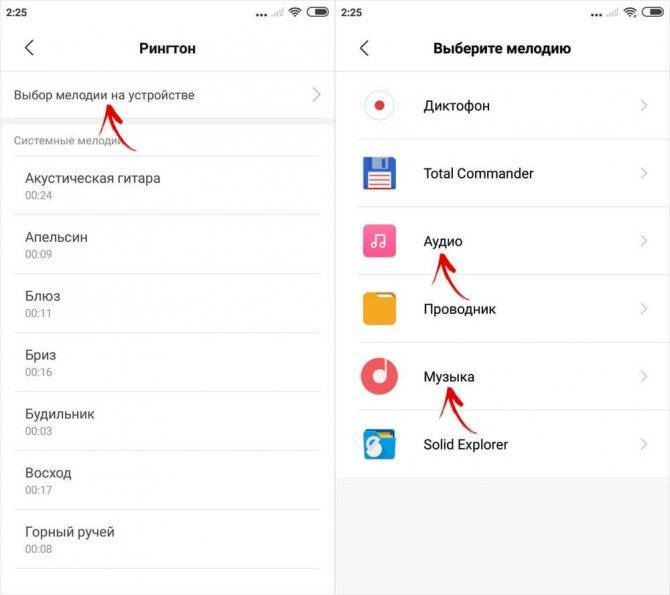
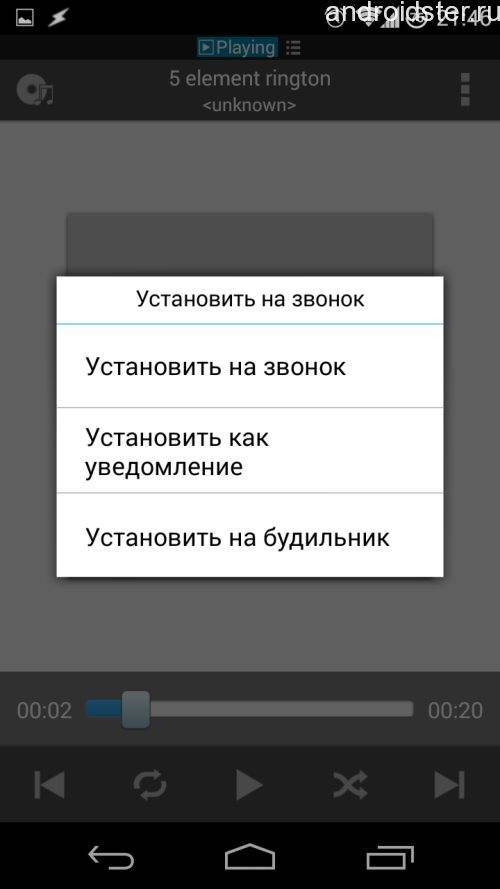
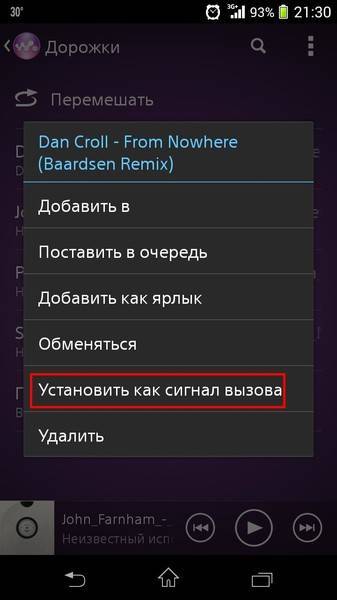
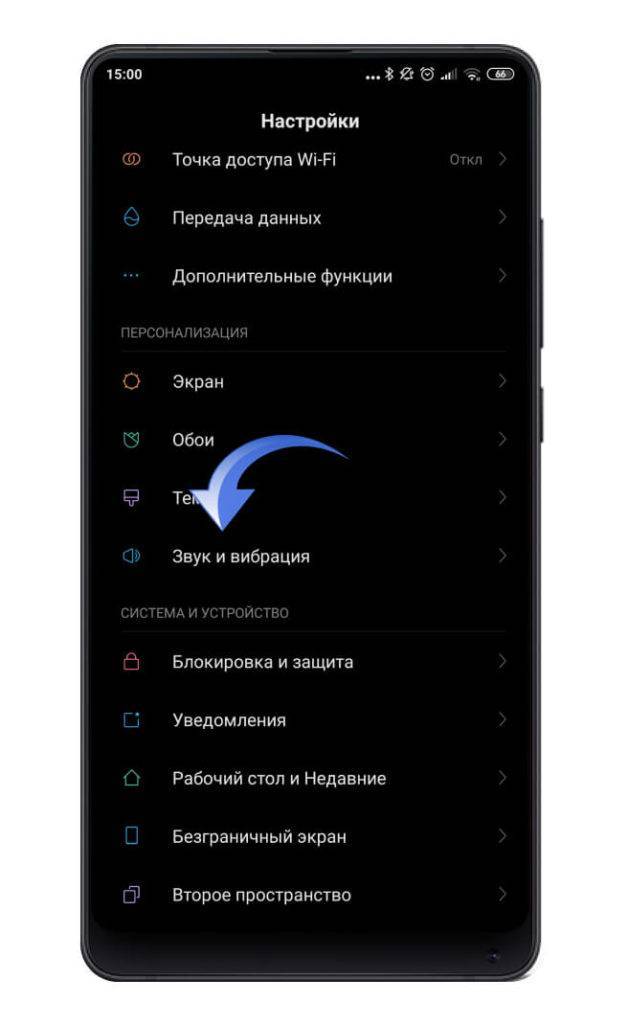
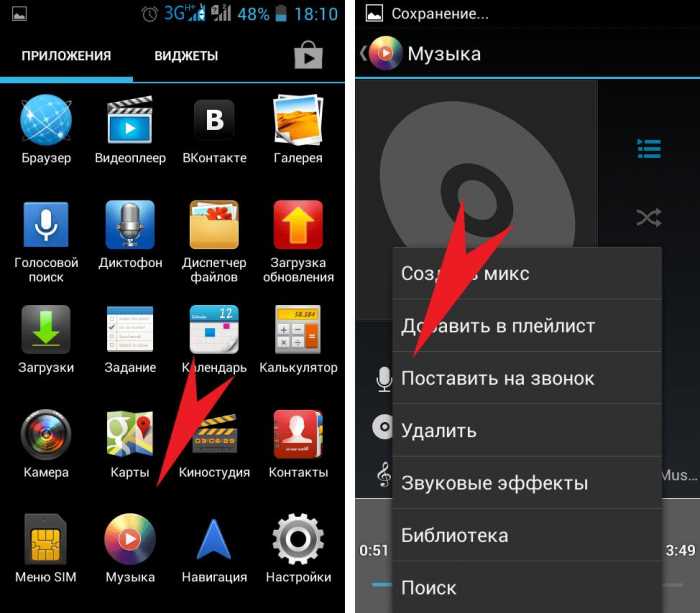
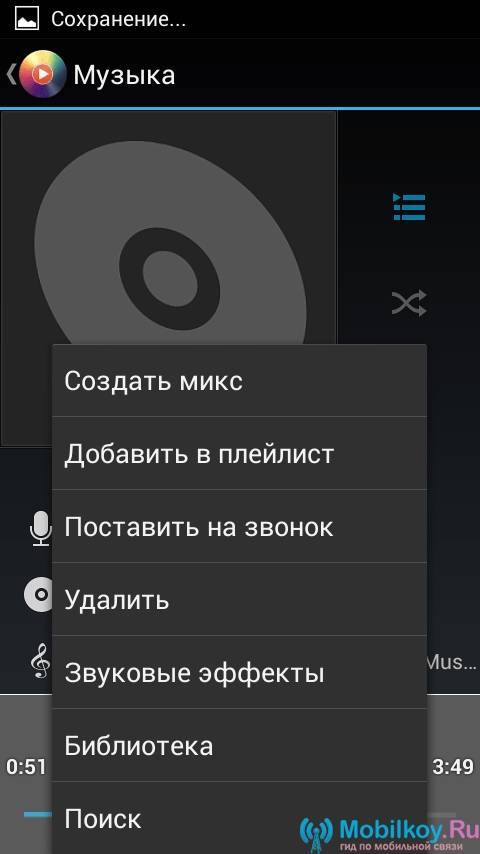
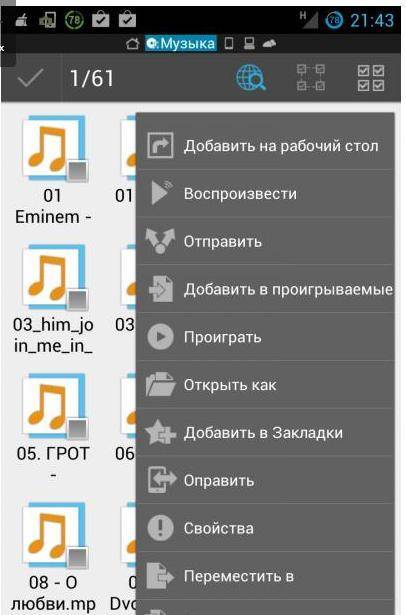
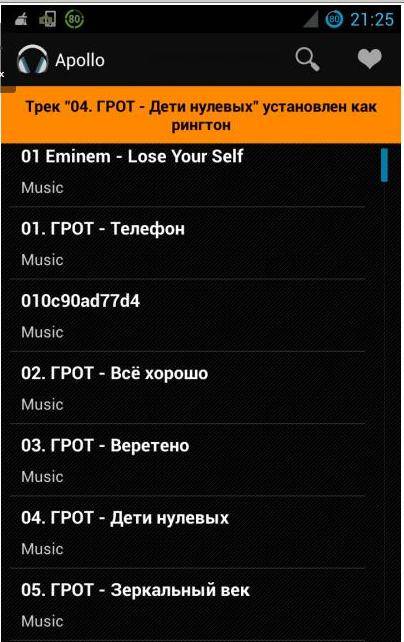
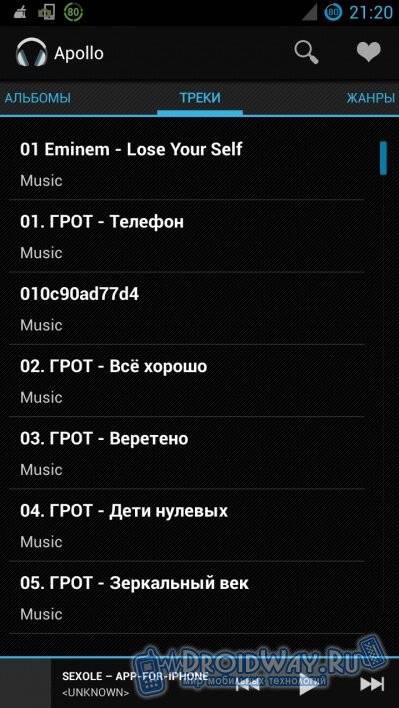
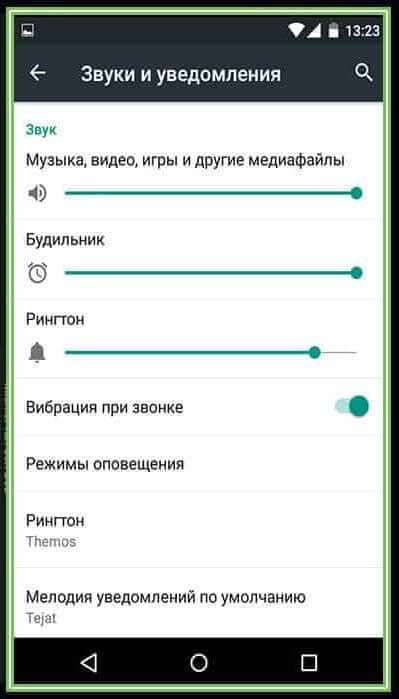
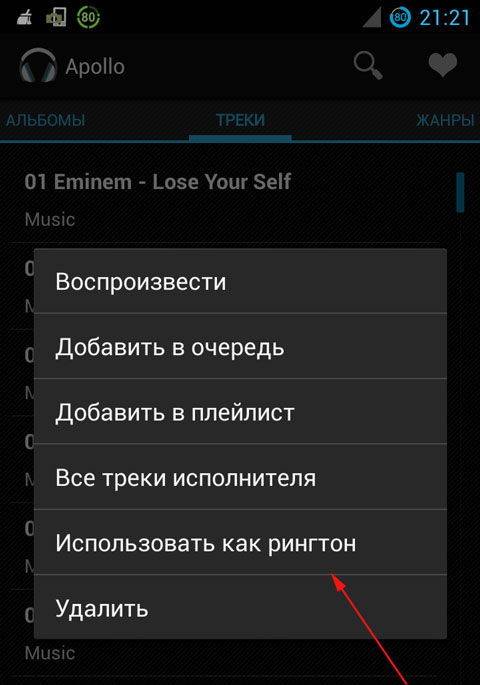
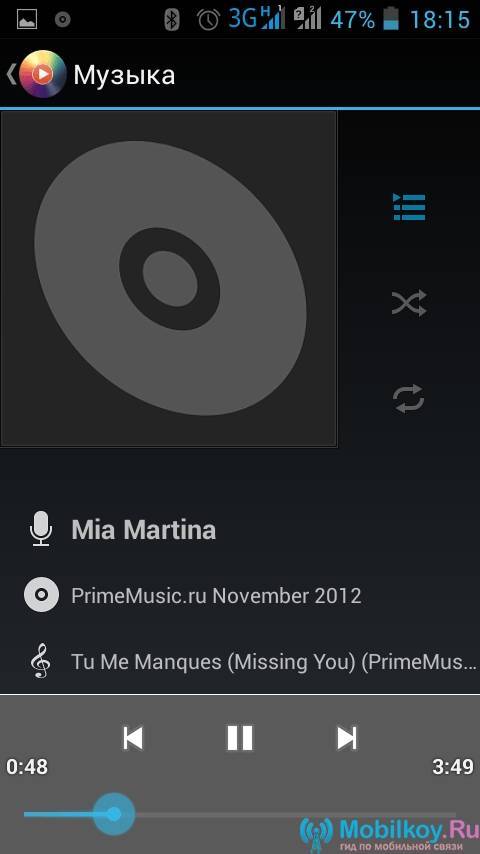
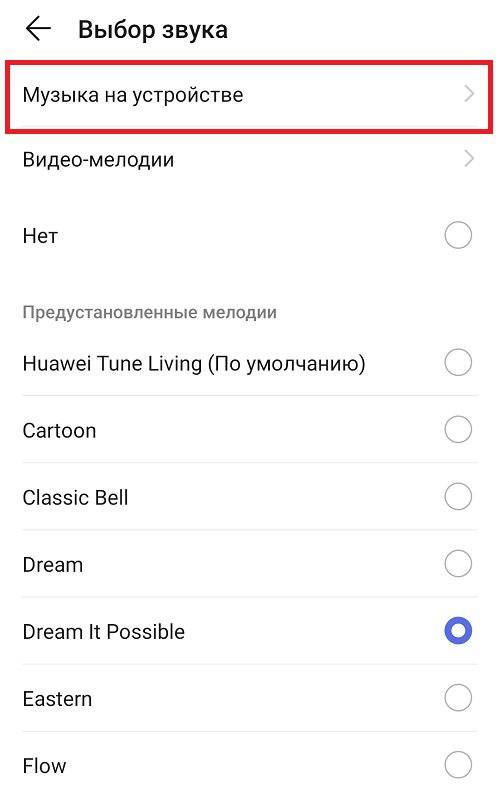
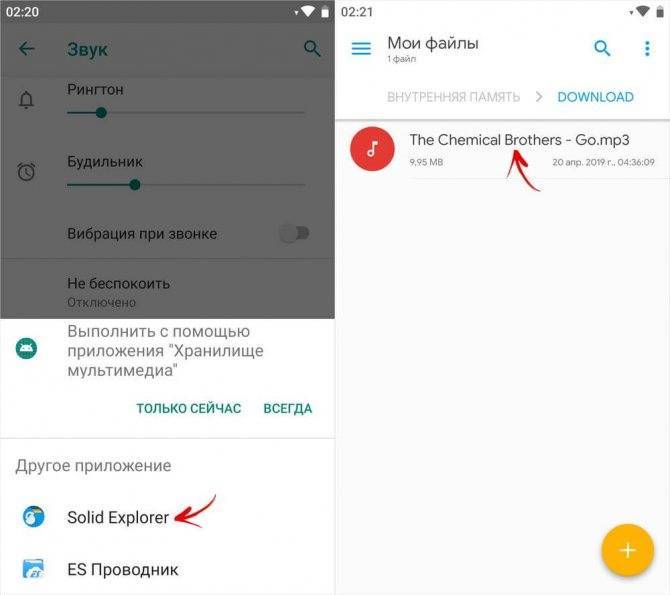
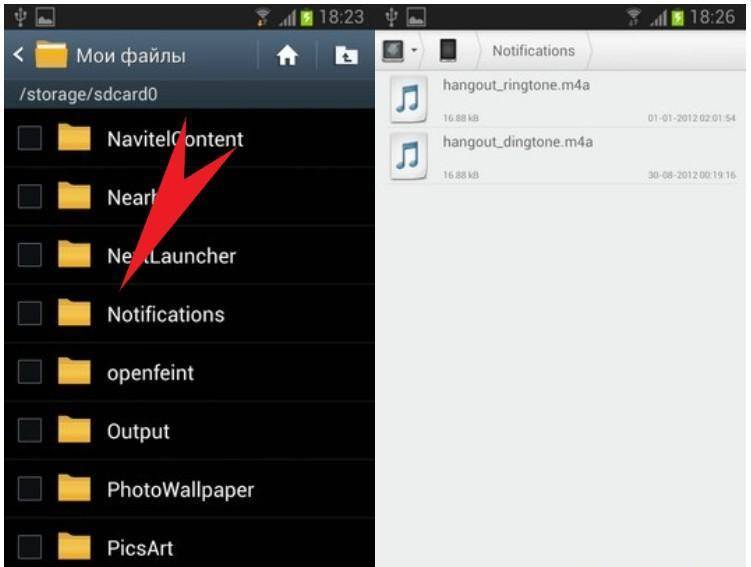
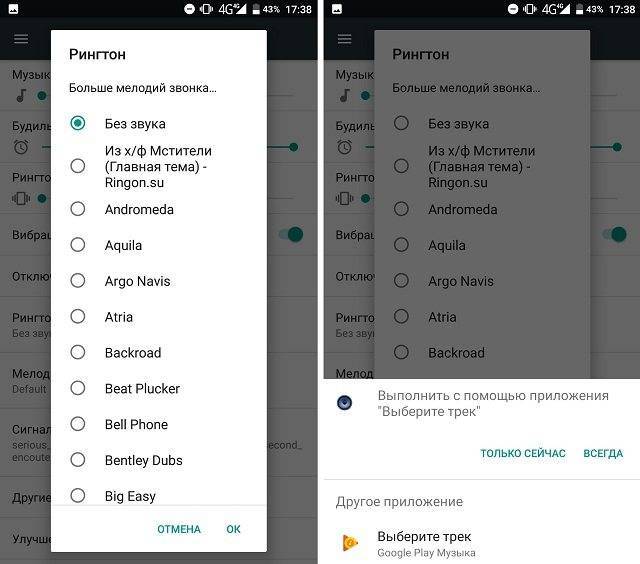
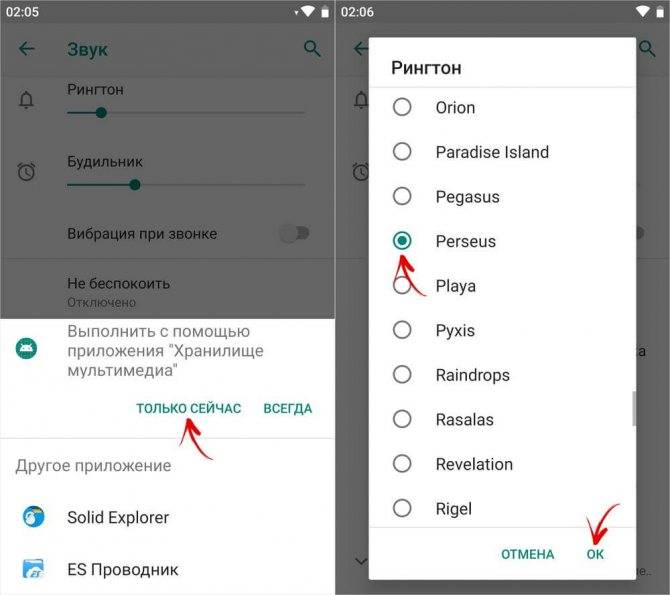
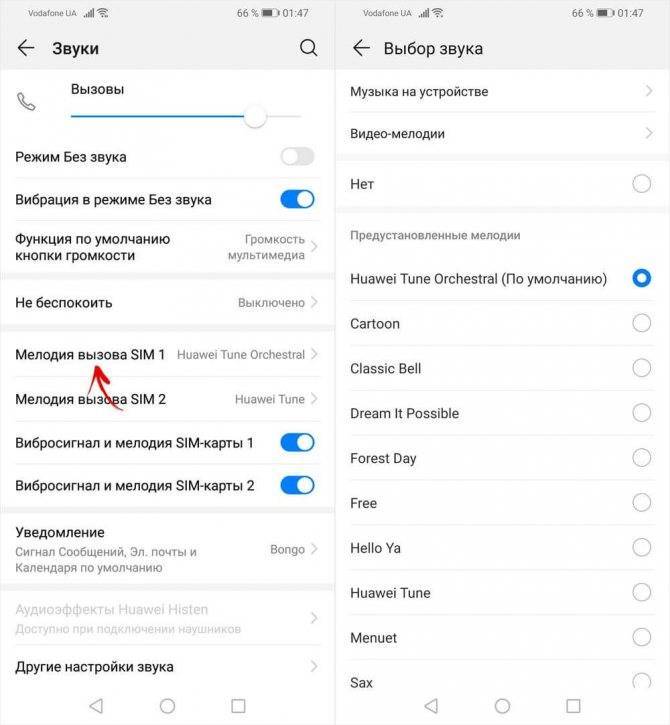
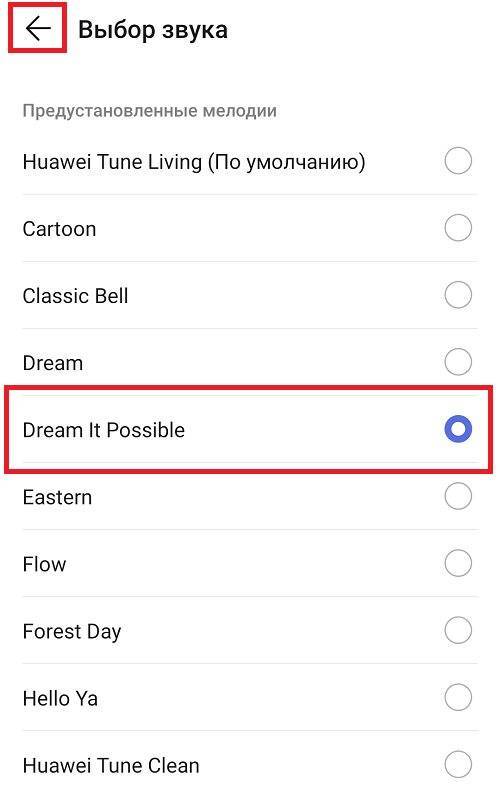
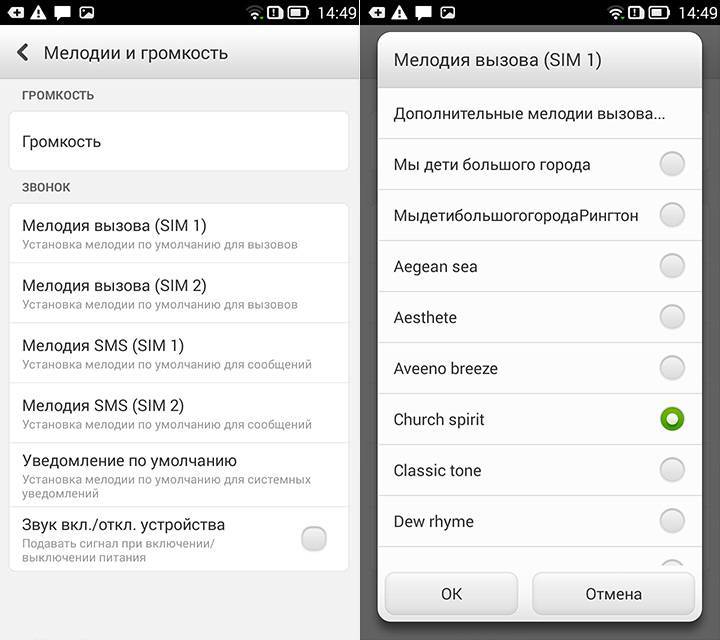
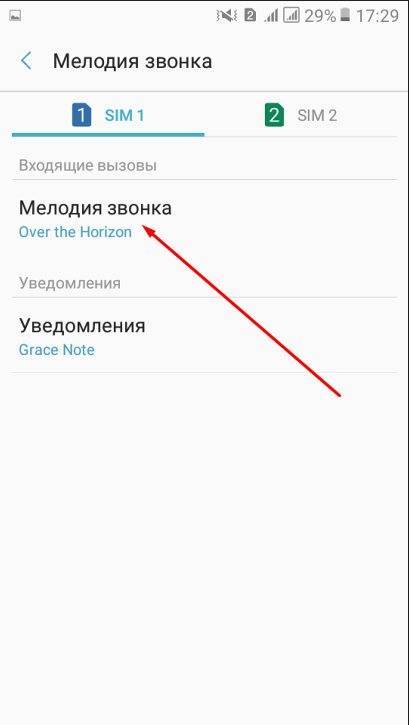
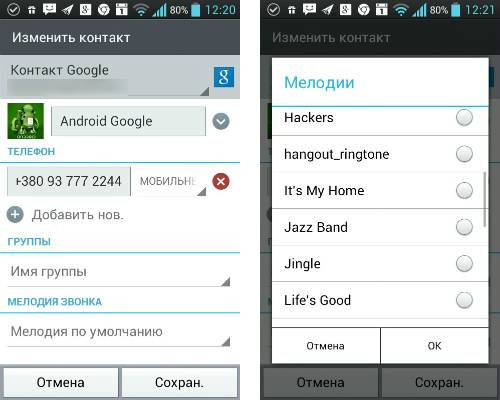
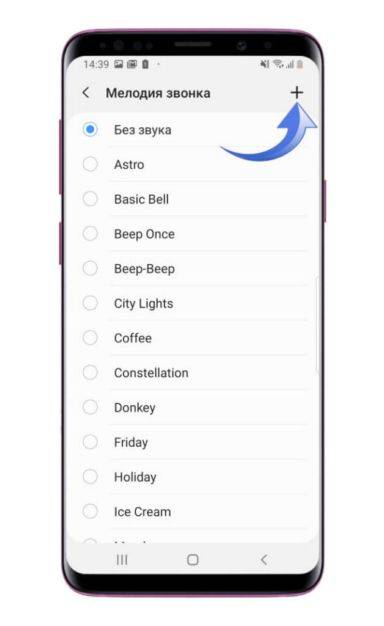
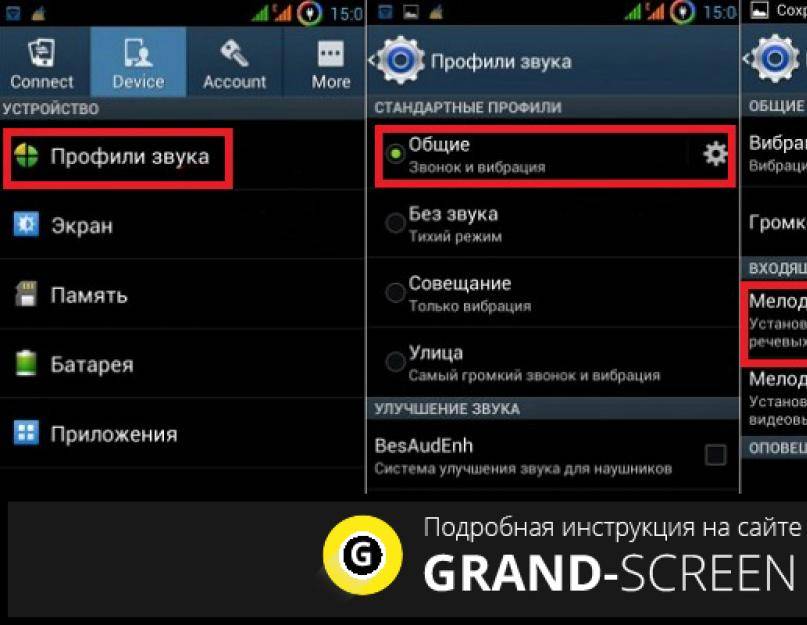
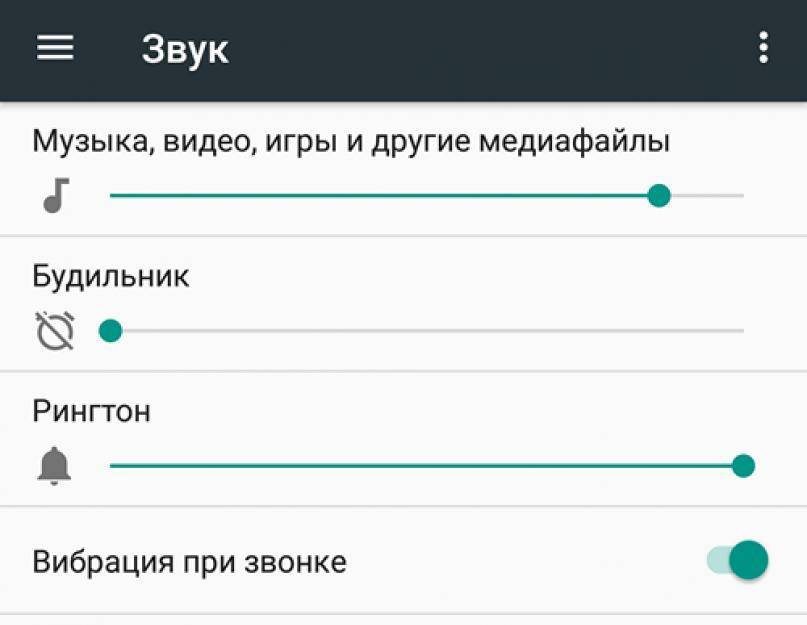
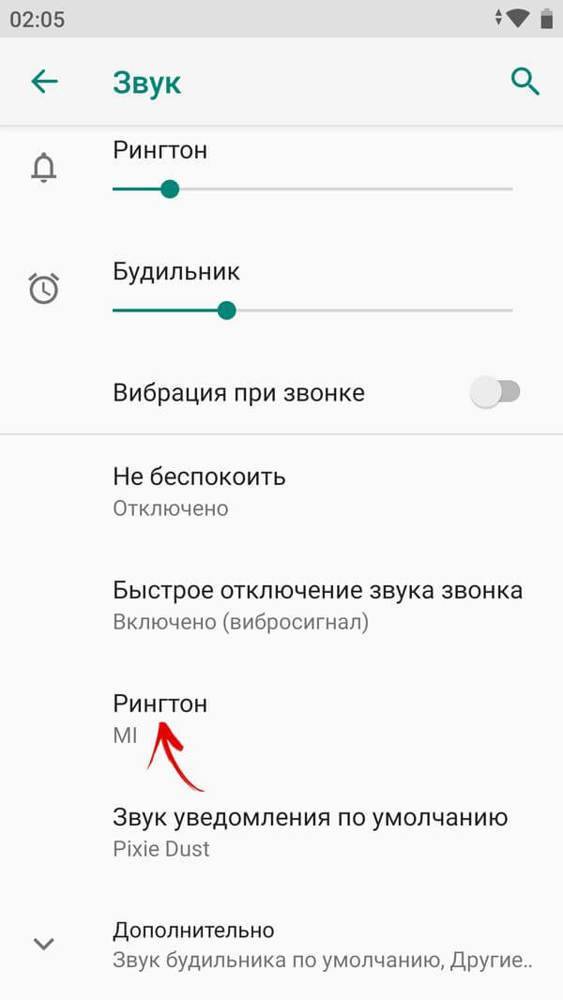
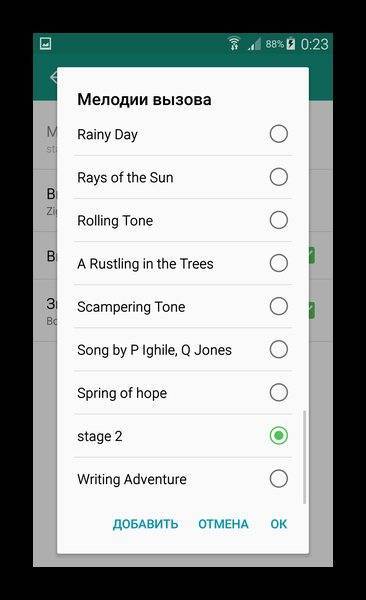
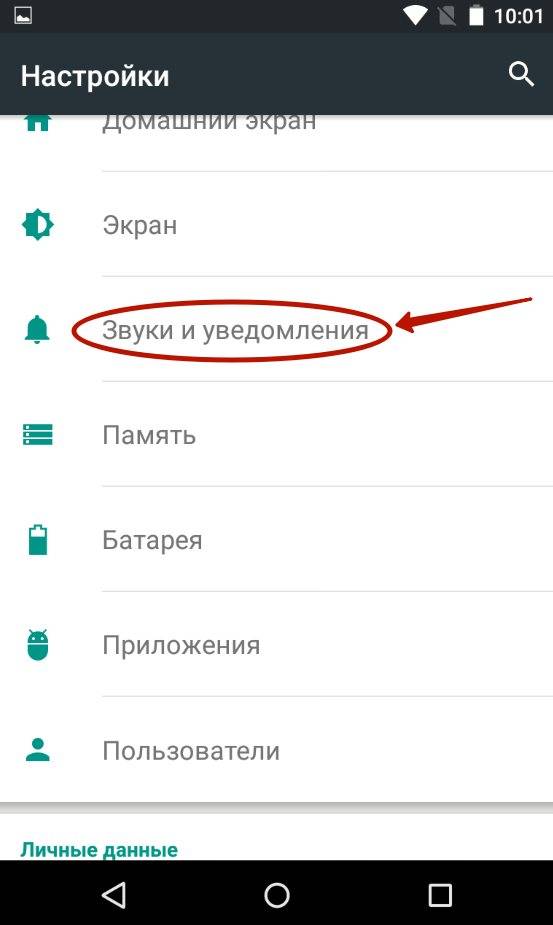
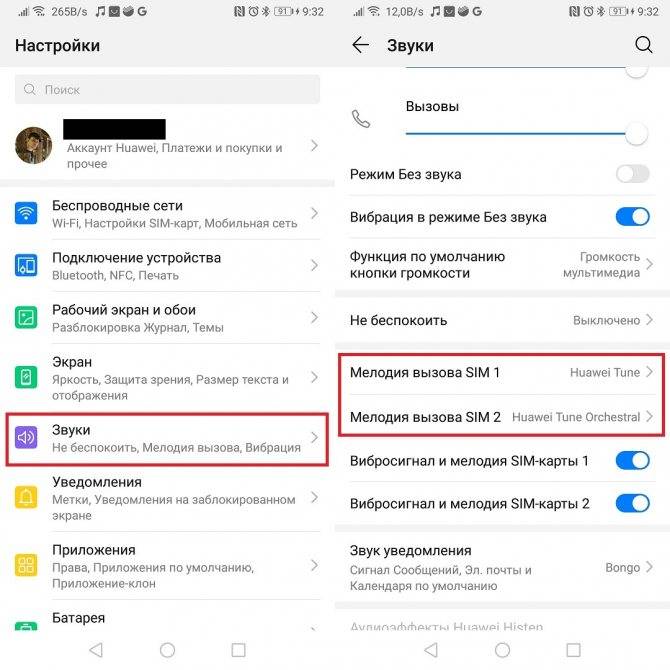
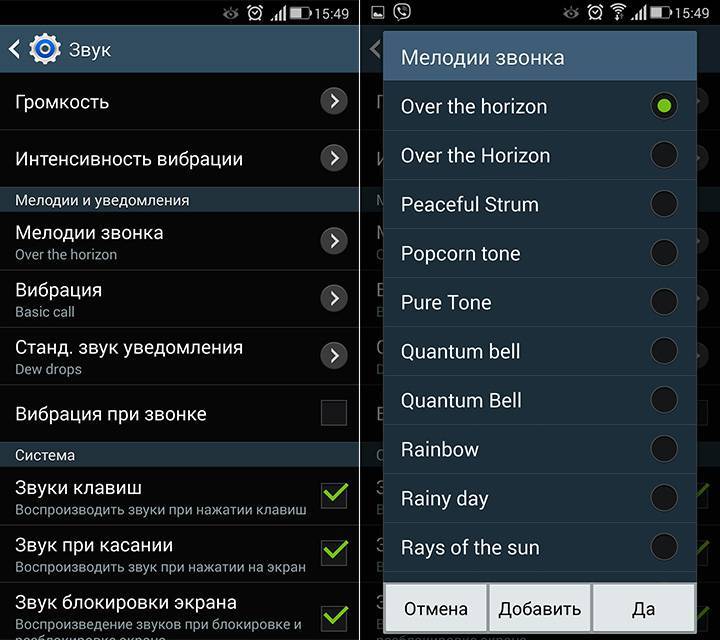

![12 способов сжатия видео без потери качества [выбрано]](https://setemonic.ru/wp-content/uploads/2/0/e/20ee7a282c6756032f851523e38bc5b6.jpeg)